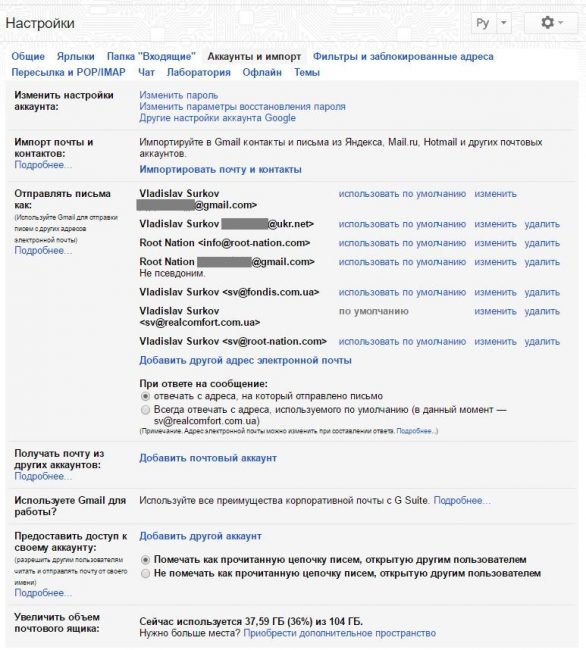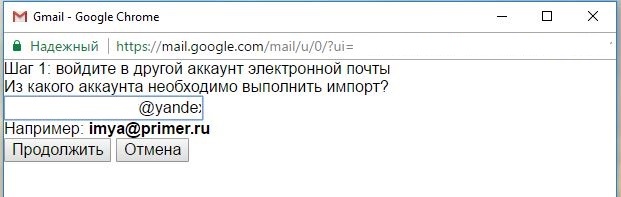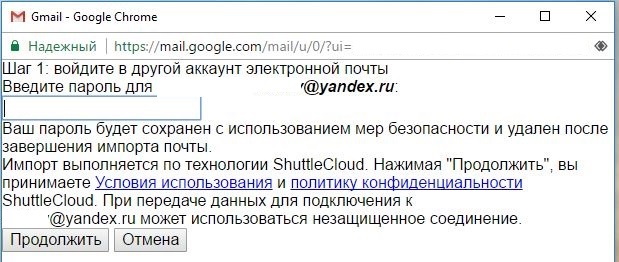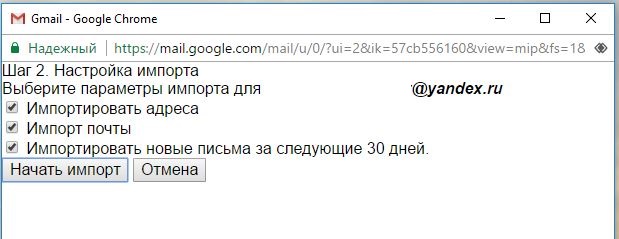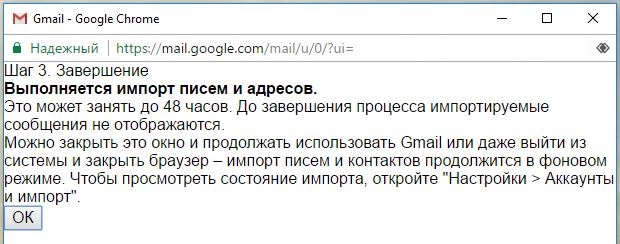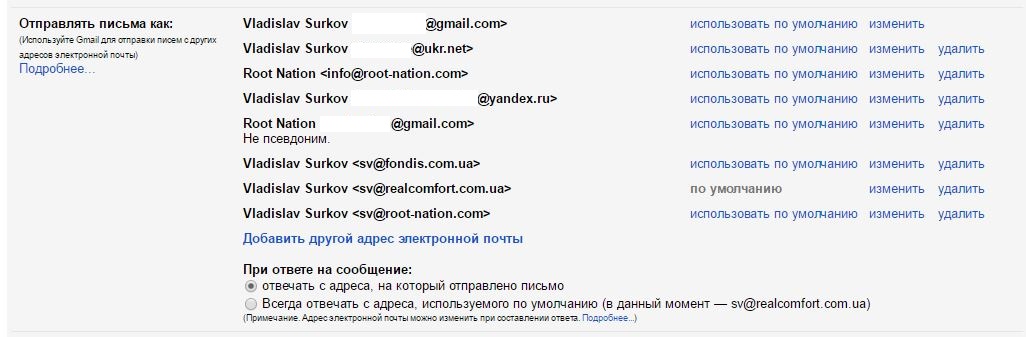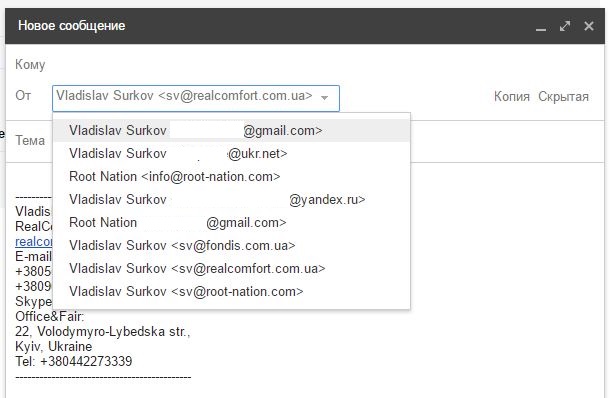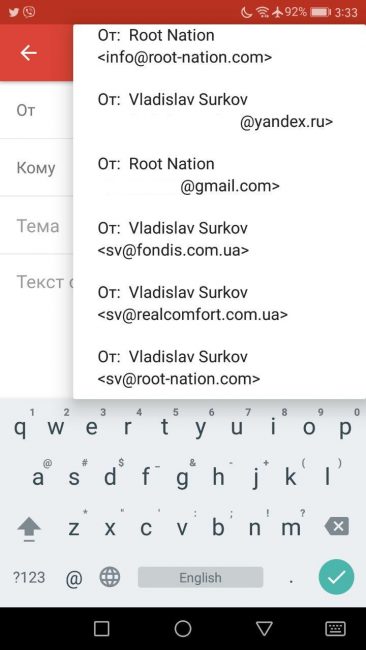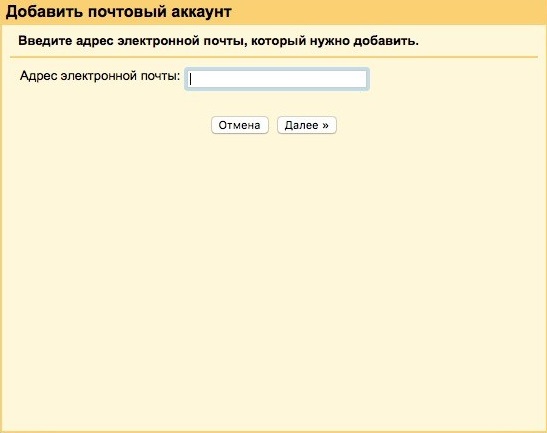企画に関連して ウクライナで一部のロシアのリソースをブロックは、メインのメールボックスが Yandex および Mail.Ru サーバーにあるユーザー向けに、メールの移行に関する簡単な説明を書くことにしました。 設定後、古いアドレスを使用してメッセージを送受信できるようになりますが、Gmail クライアントを介してのみ使用できます。
1月日頃からようやくブロックが有効になることを思い出してください。 この資料では、「裏切り」や「勝利」を考慮したり、技術的な側面を分析したり、インターネット リソースをブロックする決定を評価したりするつもりはありません。 客観的および主観的な状況により、ウクライナの多くのユーザーがロシア連邦のサーバーにメールボックスを持っている可能性があることを理解しています. さらに、これらの電子メール アドレスは何年も前のものである可能性があり、郵便アーカイブには、失いたくない有用な情報が多数蓄積されています。 実際、データ自体が失われる可能性はほとんどないことに注意してください。 ただし、以前のように快適に作業することは、おそらくうまくいきません。 もちろん、ブロックは回避できますが、それは別の話です。
この手順は、ブロッキング インシデントに関係なく、ほぼすべての電子メール ボックスのインポートに適しています。 たとえば、私は Gmail クライアントが非常に便利だと思うので、 か所で作業するために、ずっと前にすべてのメールボックスをここに集めました。 説明されている方法により、古いものと完全にやり取りできます e-mail、それに手紙を受け取り、返信し、通常のアドレスから新しいメッセージを送信します。 送信者と受信者は変更に気付かず、新しいアドレスについて誰にも通知する必要はありません。 e-mail (ちなみに、これはメインの Google アカウントのアドレスを秘密にしておくのに役立ちます)。 同時に、メールに関するすべての操作は、ブロック アクションの影響を受けない Google サーバーを介して行われます。

したがって、最初に必要なのはアクティブな Google アカウントです。 さらに、古いメールボックスとその中の手紙にアクセスする必要があります。 そのため、ブロックが有効になる前に、事前に設定を検討することをお勧めします。そうしないと、後でこのブロックをバイパスする方法を学ぶ必要があります。
他のメールボックスと連携するように Gmail を構成する
ブラウザで Gmail Web クライアントを開き、右上隅のマークから設定に移動します。

次に、必要な「アカウントとインポート」タブを見つけます。 ここにはさまざまなオプションがありますので、それぞれが提供する機会を分析しましょう。
1 - インポート
「メールと連絡先をインポートする」という項目は、それ自体が物語っていますが、すべてのメッセージと連絡先をGmailアカウントにすばやく転送できます。 [インポート...] をクリックし、簡単なウィザードの指示に従って古いメールにログインし、インポートするオブジェクトを指定してプロセスを開始します。
オブジェクトの数によっては、インポートに最大 2 日かかる場合があります。 同じタブでインポート ステータスを確認できます。
古い (インポートされた) メールのアドレスは、下の [メールの送信者] 項目に自動的に表示されます。
2 – 手紙を送る
古いアカウントからすべてのメールをインポートするのではなく、クリーンなメールから始めたい場合は、最初の手順をスキップして、すぐに古いアドレスからのメールのみを Gmail クライアント経由で送信するように設定できます。 「送信者」項目に任意のアドレスを追加するだけです。
同時に、Gmail はアドレスを確認するように求め、対応するフィールドに入力する必要がある古いメールにコードを送信します。
住所が多い場合 e-mail、それらの つを「デフォルト」アドレスとして割り当てることができます。送信者は、電子メールの「送信者」フィールドで自動的に使用されます。 また、下のスイッチを使用して、手紙に返信するときに使用するアドレスを指定できます。デフォルトのアドレスまたは手紙が届いたアドレスです。
いずれにせよ、新しい手紙を送信したり、受信メッセージに返信したりするときは、いつでも送信者のアドレスをドロップダウン リストで任意のアドレスに変更できます。これは、Gmail モバイル クライアントにも自動的に取り込まれます。
3 – メールの受信
お気づきかもしれませんが、古いアカウントから手紙をインポートする段階で、次の 30 日以内に手紙を受け取るように指定することもできます。 しかし、むしろ、これは古い箱を閉じた場合にのみ当てはまります。 フルタイムで仕事を続けたい場合は、手紙の受け取りも設定する必要があります。 ここでも複雑なことは何もありません。[別のアカウントを追加] をクリックし、資格情報を入力して、Gmail クライアントですべての新しいメールを受信します。
この段階では、Gmailify モードを選択することをお勧めします。Gmail 自体がすべてのメールをクライアントにダウンロードします。 ただし、このオプションで mail.ru をインポートすると問題が発生する場合があります。 この場合、POP プロトコルを使用してすべてのメールを受け取ることができます (mail.ru のメール設定で使用許可を有効にする必要がある場合があります)。
この段階で、現在どのボックスで作業しているか混乱しないように、任意のアカウントのメッセージ ショートカットを設定できます。
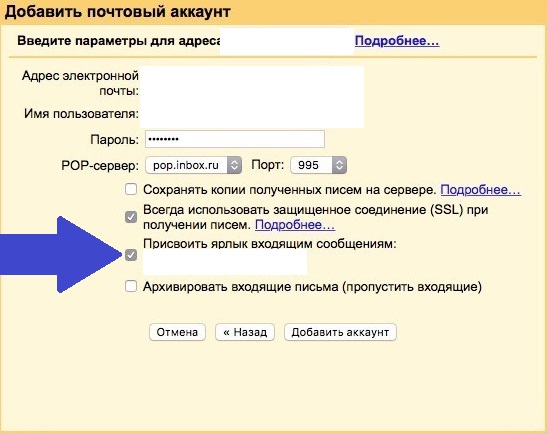
私が個人的に使用する代替オプションとして、古いシステムのインターフェイスで、すべての新しいメールを別のアドレス (ブロック後に利用可能な Gmail またはその他のメール) に転送するように設定します。 しかし、ここであなたはどのように行動するかを自分で決めます。 この段階で、新しい受信メールを古いメールボックスに保持するか、Gmail に転送した後に削除するかを指定できます。
以上で、ブロック期間中に古い Yandex または Mail.Ru メール (およびその他のメール) を使用する準備が整ったことを願っています。 また、メールボックスが複数ある場合は、私の説明がメールの整理に役立つかもしれません。 幸運を!